首先: 如果我们在做单独移动端网站或者app的时候 我建议 使用 rem ;
他能让我们在手机各个机型的适配方面;大大减少我们代码的重复性,是我们的代码更兼容。
下面两个图一个调试在常用的机型 iPhone6 宽度是375*667 (一般的手页面的原型图为 750* ...) 另一个是我们最常出现问题的机型 iPhone5 因为是小机型所以比较容易出问题(错位!!!!)。
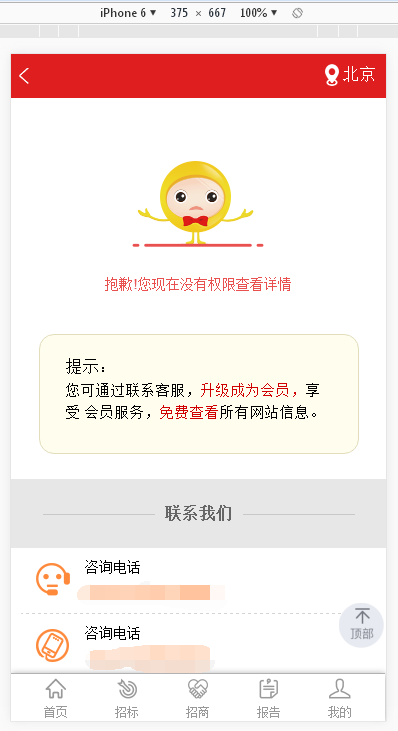

这是我使用 rem 作为单位;通过js读取屏幕的宽度 以原型图宽度为标准;进行整个页面的font-size 设置;
(function (doc, win) { var docEl = doc.documentElement, resizeEvt = 'orientationchange' in window ? 'orientationchange' : 'resize', recalc = function () { var clientWidth = docEl.clientWidth; if (!clientWidth) return; if (clientWidth >= 750) {//大于750 按750算 docEl.style.fontSize = '100px'; } else {//小于750的按百分比缩减 docEl.style.fontSize = 100 * (clientWidth / 750) + 'px'; } };
以750为例 浏览器读出代码为 代码中的750 可换成对应原型图的宽度 方便计算 。
![]()
缺点:
局限性; rem
目前ie不支持 对pc页面来讲使用次数不多;
数据量大:所有的图片,盒子都需要我们去给一个准确的值;才能保证不同机型的适配;
@media
应用广泛 适用于 pc端 手机页面,通常做自适应布局时 我们比较常用。
几个常用临界点
正常编写 适用于 1200----1440的台式机

1、@media (max-width: 1199px) - - - - //小于1199的设备

2、@media (max-width: 991px) - - - - //小于991的设备

3、@media (max-width: 767px) - - - - //小于768的设备

这样 我们页面就分为了4个部分 正常的台式机 笔记本 平板 手机
每个部都可以根据自己的设计图去重新编写自己的样式
缺点:相对于代码要重复很多 ; 可能存在闪屏的问题出现 解决办法 http://blog.csdn.net/small_tu/article/details/47317453




【推荐】还在用 ECharts 开发大屏?试试这款永久免费的开源 BI 工具!
【推荐】国内首个AI IDE,深度理解中文开发场景,立即下载体验Trae
【推荐】编程新体验,更懂你的AI,立即体验豆包MarsCode编程助手
【推荐】轻量又高性能的 SSH 工具 IShell:AI 加持,快人一步